เมื่อมี iPhone ก็ต้องหาทางใช้ให้คุ้ม! บทความนี้จะมาแนะนำวิธีถ่ายหน้าหนังสือ เอาไว้อ่านด้วยกล้องของ iPhone แนะนำ อุปกรณ์ที่จะต้องใช้ เช่น รีโมทชัตเตอร์บลูทูธ ขาตั้งมือถือ และแอปช่วยลดขนาดรูปภาพให้เล็กลง เพื่อประหยัดพื้นที่เก็บข้อมูล เพราะหน้ากระดาษที่ถ่ายเอาไว้นั้น ไม่จำเป็นจะต้องใช้ภาพขนาดใหญ่
หากต้องการถ่ายหน้ากระดาษ หน้าหนังสือ เอาไว้อ่านใน iPhone ก็ต้องดูขนาดหน้าจอมือถือกันก่อน มือถือ iPhone รุ่นหน้า จอเล็กกว่า 5 นิ้ว จะเหมาะกับหนังสือขนาดพ็อกเก็ตบุ๊ค หรือครึ่งหนึ่งกระดาษ A4 ส่วน iPhone หน้าจอใหญ่กว่า 5 นิ้ว ก็พอจะ อ่านหนังสือที่ใหญ่กว่าพ็อกเก็ตบุ๊คได้

ตัวอย่างเมื่อเปิดอ่านหนังสือที่ถ่ายเอาไว้ จากภาพเป็น iPhone 7 หน้าจอ 4.7 นิ้ว ก็พอจะอ่านได้ สำหรับคนอายุน้อย นักเรียน นักศึกษา แต่ไม่เหมาะกับเกเรเฒ่าอย่างผู้เขียน แก่แล้ว สายตาแย่!

อุปกรณ์ที่จะต้องใช้
เพื่อความสะดวกจำเป็นจะต้องมีอุปกรณ์ดังต่อไปนี้
1. รีโมทชัตเตอร์บลูทูธ อุปกรณ์ตัวนี้ขาดไม่ได้เลย เอาไว้กดถ่ายรูป ควบคุมกล้องของ iPhone ส่วนการกดนั้น ให้ใช้เท้า เพราะ มือข้างหนึ่งจะต้องถือมือถือ มืออีกข้างเปิดหนังสือ
2. ขาตั้งมือถือ เพื่อความง่ายในการถ่ายหน้าหนังสือ จำเป็นจะต้องมีขาตั้งมือถือ ใช้เท้ากดรีโมทเพื่อถ่ายภาพ ใช้มือทั้งสองข้าง เปิดหน้าหนังสือ โดยเฉพาะหนังสือที่มีความหนา หากไม่มีขาตั้งกล้อง การถ่ายหน้าหนังสือ จะทำได้ลำบาก พอสมควร

วิธีถ่ายหน้าหนังสือกรณีไม่มีขาตั้งมือถือ และรีโมทชัตเตอร์บลูทูธ
กรณีไม่มีขาตั้งมือถือ และรีโมท การถ่ายภาพก็จะต้องใช้วิธีวางภาพบนโต๊ะ เก้าอี้ วางพาดไว้ให้กล้องโผล่พ้นขอบโต๊ะ วาง หนังสือไว้ด้านล่าง เปิดหน้ากระดาษ แล้วแตะถ่ายหน้าหนังสือ

การใช้ขาตั้งมือถือ และรีโมทควบคุมการถ่ายภาพหน้ากระดาษ
วิธีนี้สะดวก ติดมือถือกับขาตั้งมือถือ เชื่อมต่อรีโมทชัตเตอร์บลูทูธกับ iPhone แล้วใช้เท้ากดปุ่มรีโมทแทนมือ สะดวก เร็ว ภาพที่ได้จะไม่สั่นไหว เหมือนวิธีแรก เพราะไม่มีการไปแตะที่ตัวมือถือ จึงได้ภาพที่ชัดกว่า ไม่เสียเวลา

ดูขนาดภาพหน้าหนังสือที่ได้ถ่ายเอาไว้
1. เข้าแอป รูปภาพ
2. แตะเปิดภาพหน้าหนังสือที่ได้ถ่ายเอาไว้
3. แตะไอคอน i แล้วแตะเลื่อนหน้าจอขึ้น เพื่อดูข้อมูลภาพ จะพบว่า ภาพถ่ายจะมีขนาดใหญ่เกินไป 3024 x 4032 px ขนาด ไฟล์ 1.3 MB ใหญ่เกินไป เปลืองพื้นที่เก็บข้อมูลใน iPhone
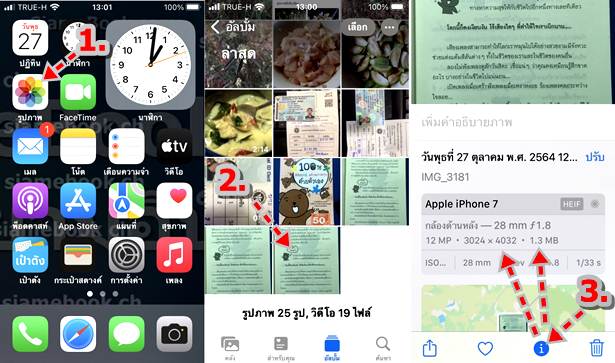
4. ตัวอย่างเมื่อลดขนาดภาพถ่ายหน้ากระดาษให้เล็กลงแล้ว จาก 1.3 MB เหลือเพียง 96 KB หรือประมาณ 0.096 MB
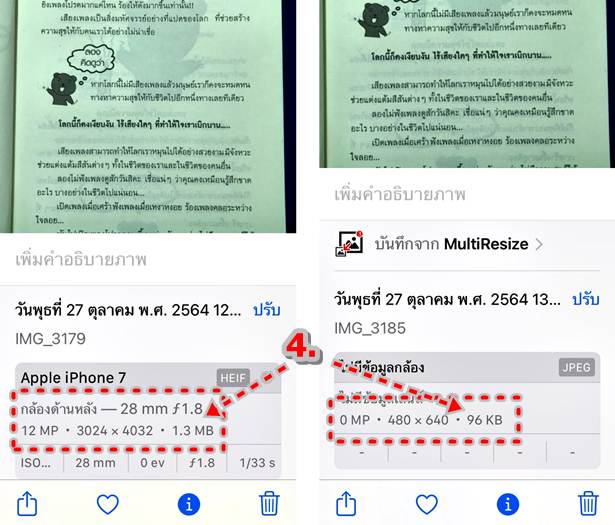
วิธีลดขนาดภาพถ่ายหน้ากระดาษด้วยแอป MultiResize
1. ติดตั้งแอป MultiResize แล้วแตะเปิดใช้งาน
2. แตะเลือกแค่หน้าเดียวก่อน ลองลดขนาดแค่ไฟล์เพียว ภาพเดียวก่อน แต่หากต้องการเลือกหลายๆ หน้า ก็แตะให้ปรากฏ กรอบแดงที่ภาพทั้งหมดที่ต้องการ
3. แตะ Setting
4. แตะเลือกขนาดที่ต้องการ เช่น 480 / 640 / 1024 ทำไว้สัก 3 แบบ แล้วเปิดไฟล์ภาพขึ้นมาดู เพื่อดูว่า ขนาดใดที่มีความ ชัดเพียงพอสามารถอ่านได้ และมีขนาดเล็กที่สุด หลังจากนั้น ก็ย้อนกลับไปทำข้อที่ 2 อีกครั้ง โดยเลือกหน้ากระดาษทั้งหมด แล้วลดขนาดตามผลที่ได้ทดลองทำ
5. แตะ Back เพื่อย้อนกลับ
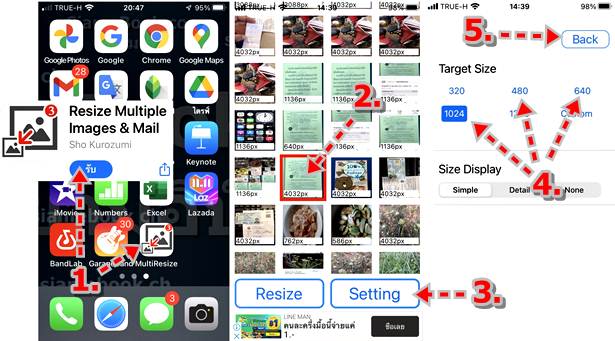
6. เมื่อได้ขนาดหน้ากระดาษที่ต้องการแล้ว คราวนี้ ให้แตะเลือกทุกหน้า ให้ปรากฏกรอบแดงที่ภาพ แล้วแตะ Resize
7. ตัวอย่างภาพต้นฉบับ ขนาด 1.3 MB หรือ 4032 px ใหญ่มากเกินไป
8. ตัวอย่างภาพที่ลดขนาดเหลือ 1024 px ขนาดไฟล์เหลือ 206 KB ประมาณนี้พอดี อ่านได้สบาย แต่หากสายตาดี อาจจะลด เหลือ 640 ก็ได้
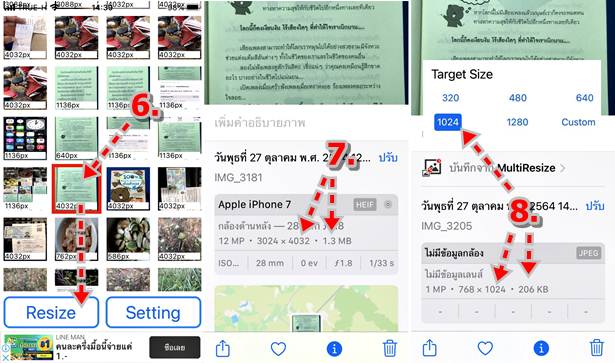
สรุป
บทความนี้ก็หวังว่า คงจะเป็นประโยชน์สำหรับนักเรียน นักศึกษา ในการอ่านหนังสือ ไม่ต้องพกหนังสือติดตัว เวลาไปใช้ บริการที่ห้องสมุด ก็ไม่จำเป็นจะต้องถ่ายเอกสารอีกแล้ว ใช้มือถือถ่ายแบบนี้ได้เลย และก็อย่าลืมลดขนาดไฟล์ เพื่อประหยัด พื้นที่


